之前
Synology 2018 年度發表大會有跟大家提到新的圖片工具 Moments,如今終於要跟大家來介紹了,其實我原以為 Moments 是來取代 Photo Station 的,不過目前看來不是這樣子,就我的角度看來 Moments 更加的聰明,我這次測試的時候,我是把所有 Photo Station 的照片搬家過去,因為我覺得 Moments 就夠了,不過實際測試之後又覺得並不是這樣子,簡單來說,我覺得 Photo Station 偏重自己的照片整理與分類,適合用在需要精心整理與展示照片的情境,例如有在玩攝影的人可以透過 Photo Station 系統性管理自己的相簿;Moments 是更自動化的替你整理照片,尤其適合用在像手機照片備份這種無從分類起的情況。搭著用當然也可以,但是就會變成兩個影像資料庫,不知道何時可以打通任督二脈。
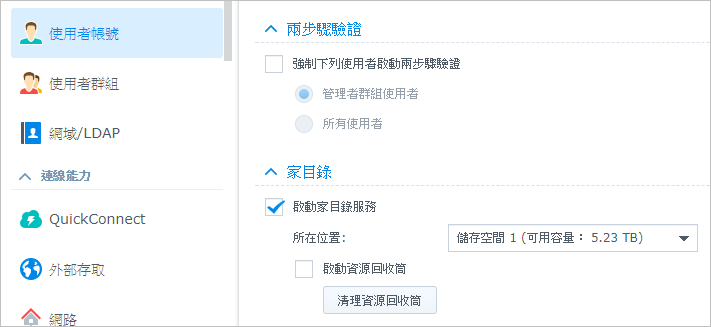
首先你必須先買一台 Synology NAS,這點必須先達成!然後系統安裝完成 DSM 後開始使用,到套件中心安裝 Moments,安裝完成後開啟時會先要你啟用家目錄服務,這時請大家到控制台 -> 使用者帳號 -> 進階設定 ->啟動家目錄服務,這裡要勾選起來,這就是說主要是針對每個使用者來使用,比較注重私人的隱私部分,無法針對使用者開放瀏覽權限;而 Photo Station 是帳號式的管理,管理者可以開放不同使用者的存取,只是相對權限管理比較複雜。
總覽 / 基本設定
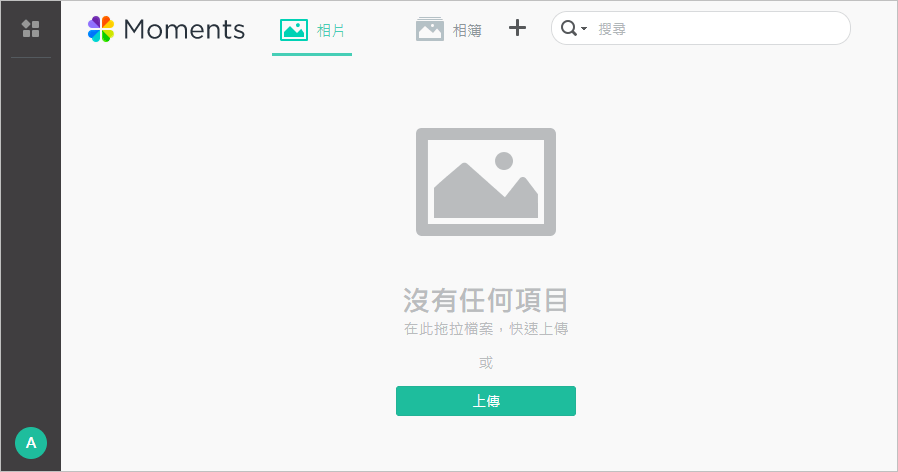
開啟 Moments 之後當然是預設沒有任何照片,因為要你自己上傳啊!透過瀏覽器瀏覽可以直接透過上傳按鈕上傳圖片,可以多選圖片很方便,不過瀏覽器上傳圖片速度比較慢,我通常不會使用瀏覽器來傳圖啦!!!而且大家第一次使用時,應該有一卡車的圖片想要備份吧!!

我會建議大家直接傳到 NAS 裡面,傳到個人家目錄底下的 Drive/Moments 資料夾方便又快速。
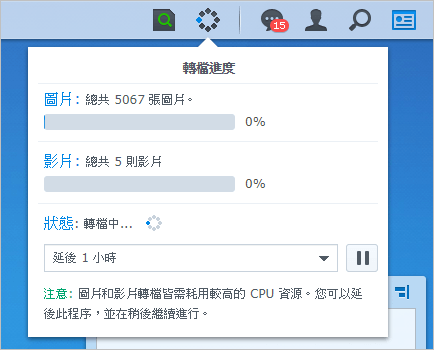
如果你是一次丟大量圖片與影片的話,檔案傳進去之後可能需要花些時間慢慢等待,因為所有的圖片和照片都是需要轉檔的,這時候真的就慢慢等,第一次會比較花時間啊,之後日常丟照片,就比較不會有感覺需要花那麼多時間轉檔。
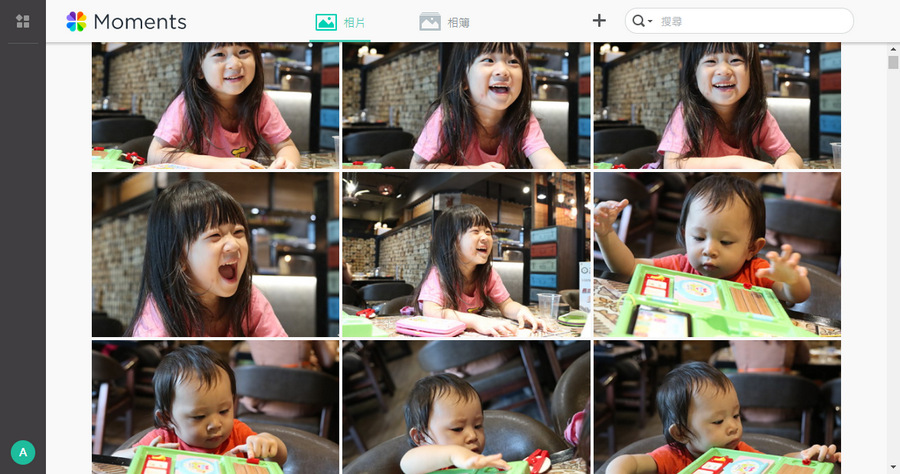
Moments 呈現的照片的方式就是相片牆,不管你是直的照片或是橫的相片都會幫你排的好好的,這樣看照片的方式真的很棒,我覺得比電腦中的圖片瀏覽器還要好看,使用方式就是滑鼠一直滾一直滾,使用上比較沒有難度。

那透過 Moments 來當成圖片刻有什麼優勢呢?就是你不用太費心力的整理照片,像我近期真的很忙碌,小朋友之前的照片我都會分日期資料夾整理,甚至修圖保存比較好看的,不過最近真的沒有那麼多時間了,所以資料夾就是一個月份一個月份的,已經沒有心力按照日期建立資料夾,所以我就是整大包都丟到 Moments 的目錄下,而 Moments 就能依照時間幫我排好所有照片,以時間流的方式來瀏覽,當你滑鼠繼續往下的時候,一旁也會提示你現在是什麼月份的照片,而且當你集合了家人的手機、相機照片都放進去之後,會發現這本相簿很有意思,回憶就從滑鼠中慢慢的被喚醒,這真的會比你一個個資料夾打開看相片方便非常多。
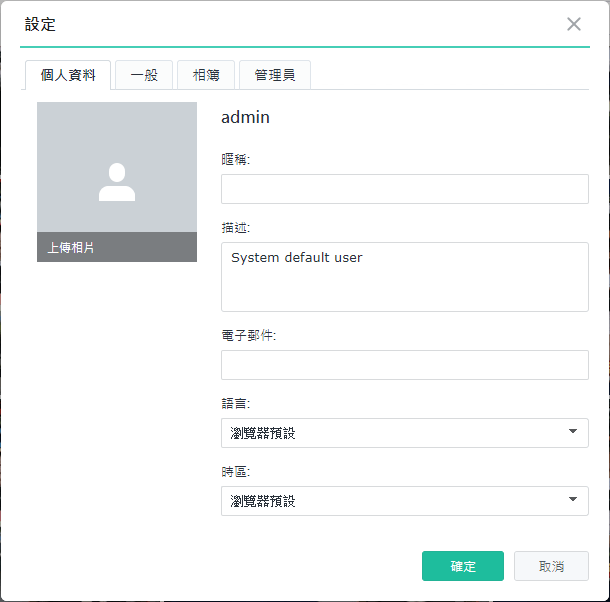
再來看看相簿設定部分,可以設定自己的暱稱、電子郵件、語言與時區。
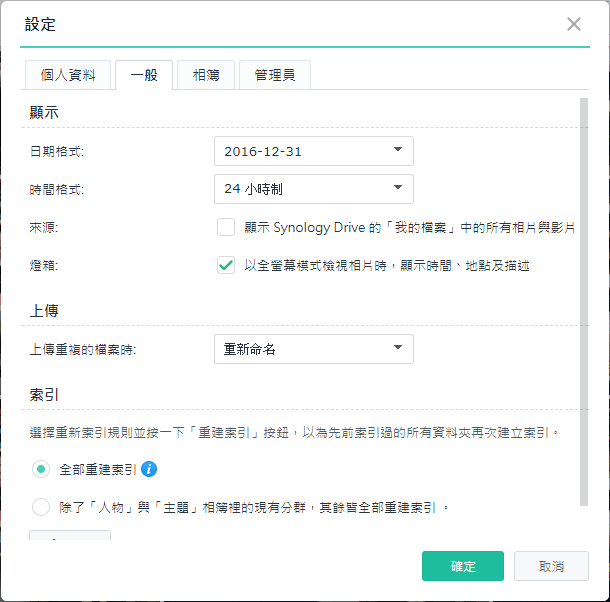
能調整日期的時間格式,圖片除了可以顯示 Moments 資料夾當中的,也可以顯示 Synolgoy Drive 中的所有照片(Drive 會額外寫介紹),檔案遇到重複名稱時可以自動的重新命名,這點非常重要啊~像是 iPhone 中的照片永遠都是 IMG_ 開頭,又不能自己更改成日期格式,當拍了超過 9999 張這片之後檔名就會開始重複,整理照片時若沒有分資料夾的話,一不小心就會覆蓋掉以前的同名檔案。
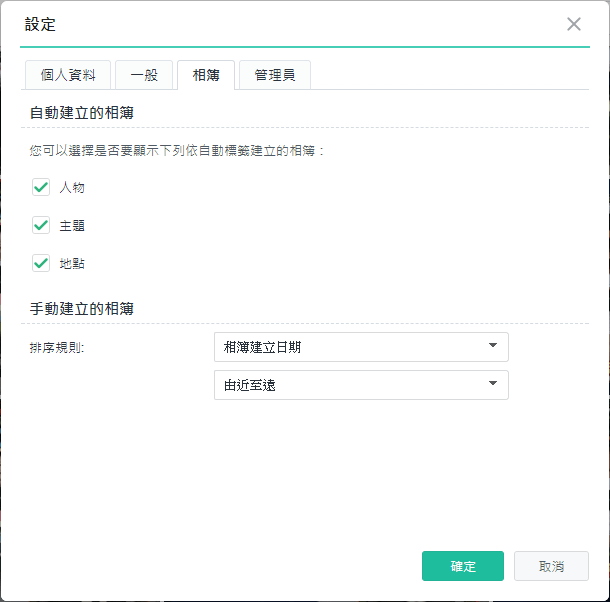
會自動建立的相簿有人物、主題與地點,這是 Moments 相當聰明迷的地方,讓大家瀏覽照片有更多不同的角度,這部分我也頗建議可以開啟的喔!
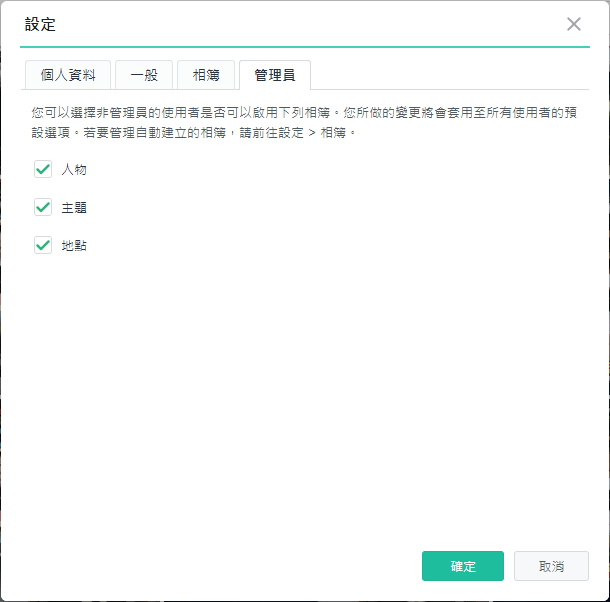
管理員的使用者可以設定一般使用者是否可以開啟人物、主題與地點的相簿。
透過 AI 自動分類所有照片
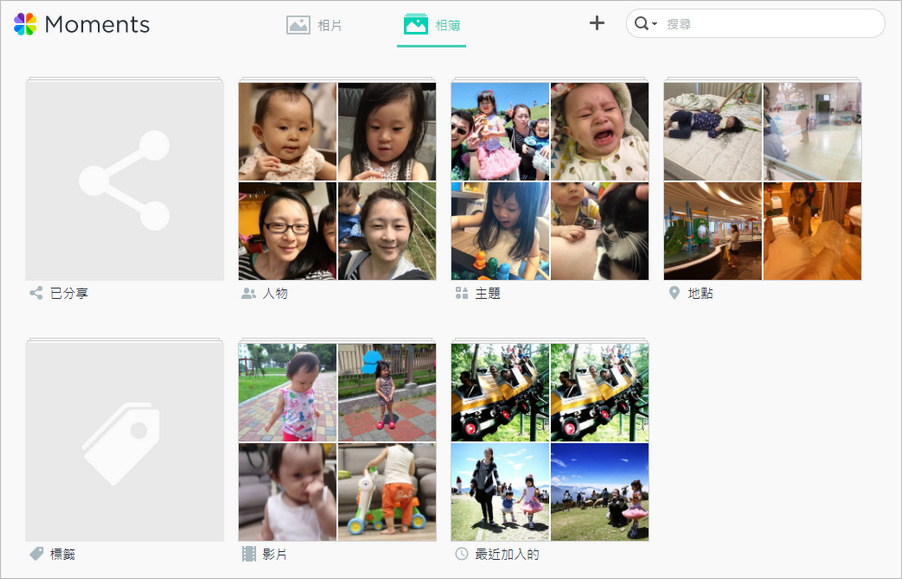
Moments 的瀏覽主要分為相片與相簿兩區,相簿區其實就是指 AI 的相簿,Synology 將 AI 技術應用在 NAS 上,這也是 Moments 最受矚目的地方,相簿主要有分為人物、主題與地點三大分類,只要將照片上傳後,AI 便會自動依照這三個主題進行辨識,並幫你分類好所有照片,讓每張照片都能更快速被找到,未來要特定人士或是物件的照片就不用在檔案夾中翻箱倒櫃的找了,此外也有影片的相簿,若是要尋找影片透過影片相簿會相當相當方便。
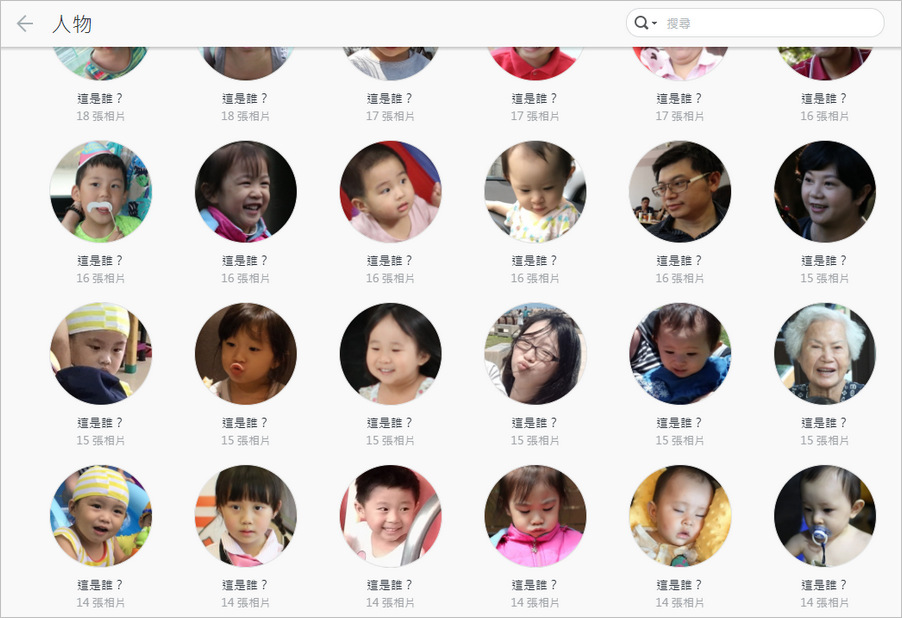
首先我們先來看看人物相簿的部分,一開始當然是誰也都不認識,所以他會問說「這是誰?」,這時候你就可以開始建立人物的分類,若你初期就有非常多的照片,會花費比較多時間,其實這真的是棒的功能,可以幫你分辨每一個人的樣貌,以後找特地的人的照片就會很快速很方便,他的辨識功能你可以想像成是 Facebook 那樣,這樣應該就非常好理解吧!!!
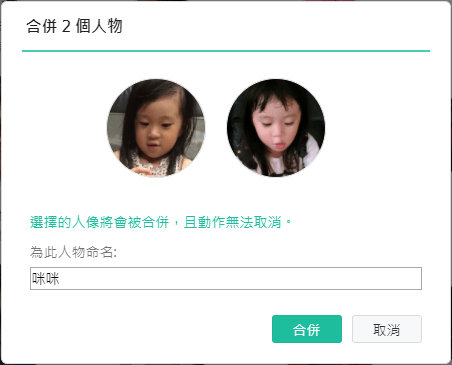
同樣的人命名相同名稱,他就會問你說是否需要合併兩個人物,合併之後無法被取消,確認後就可以合併了!因為這部分功能是智慧型的相簿,當人物相簿建立完成之後,你無法更改裡面的項目,譬如說我現在身旁很多小朋友都有小孩,其實小孩的臉部辨識率無法到那麼精準,因為可能都是小朋友的臉,譬如說我標記了朋友的小孩,但是打開相簿其實有自己的小孩在裡面,裡面的照片是無法在抽離到其他人物的,這點是目前比較可惜的地方。
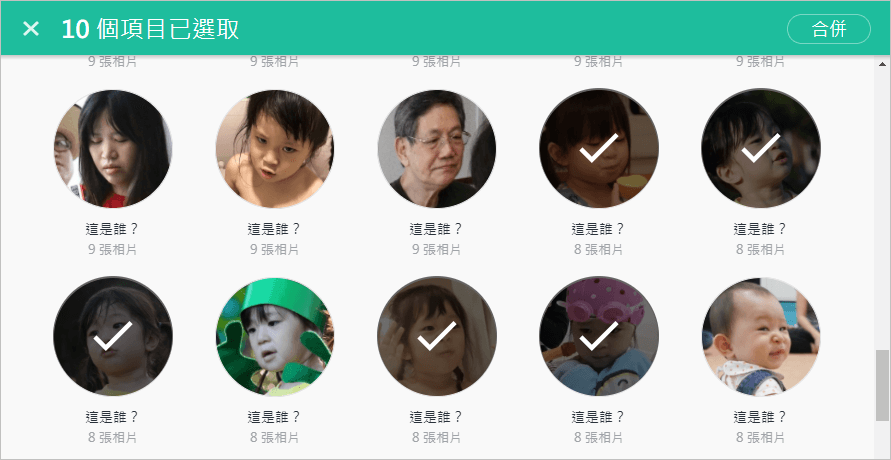
若是相同的人次太多太多,可以透過右上角開啟合併人物功能,就可以一次多選很多不同的人物,之後再一起合併,這是目前我覺得最快的整理方式。
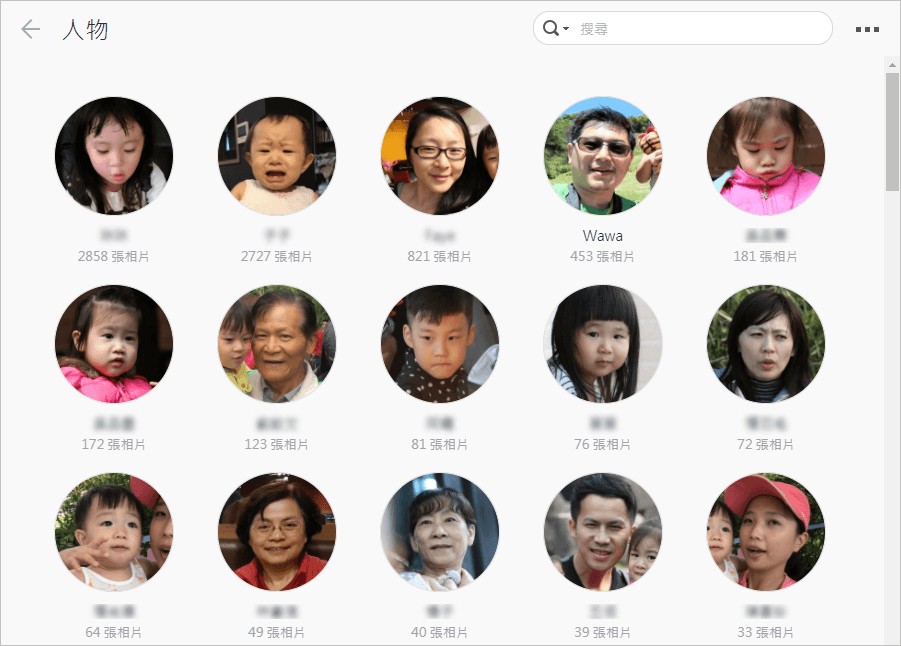
當然人物整理到一個段落之後,這個人物相簿看起來就非常棒,可以快速的找到不同人物的照片,除了小朋友的照片之外其他辨識率準確度非常高,猛猛的!其實 Photo Station 也有這樣的功能,但是在標記人物尚沒有那麼的方便,但是 Photo Station 具備有更進階的組合功能,譬如說 A 和 B 同時出現的照片等等,Photo Station 的智慧型相簿能有更多進階搜尋與應用。
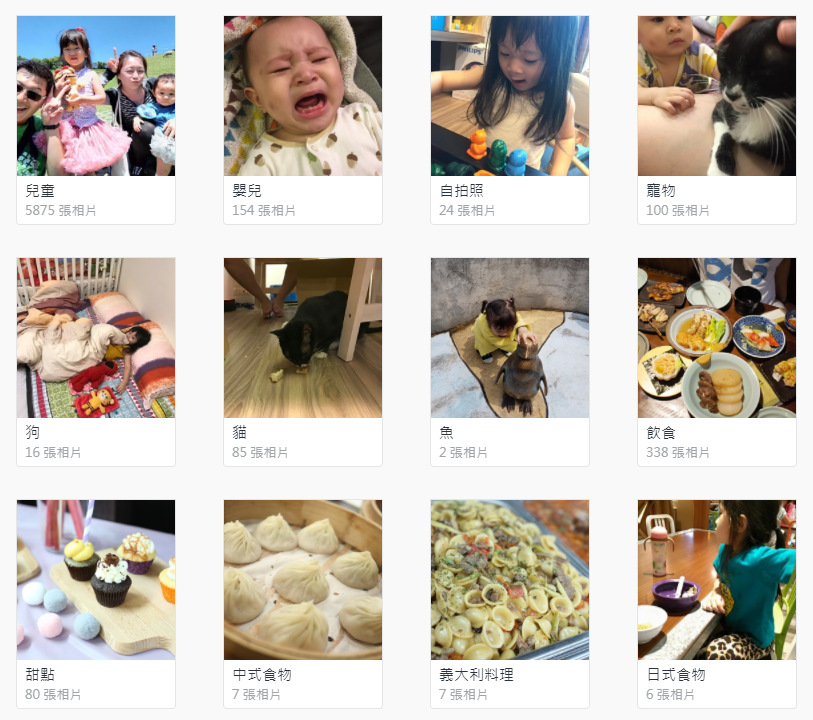
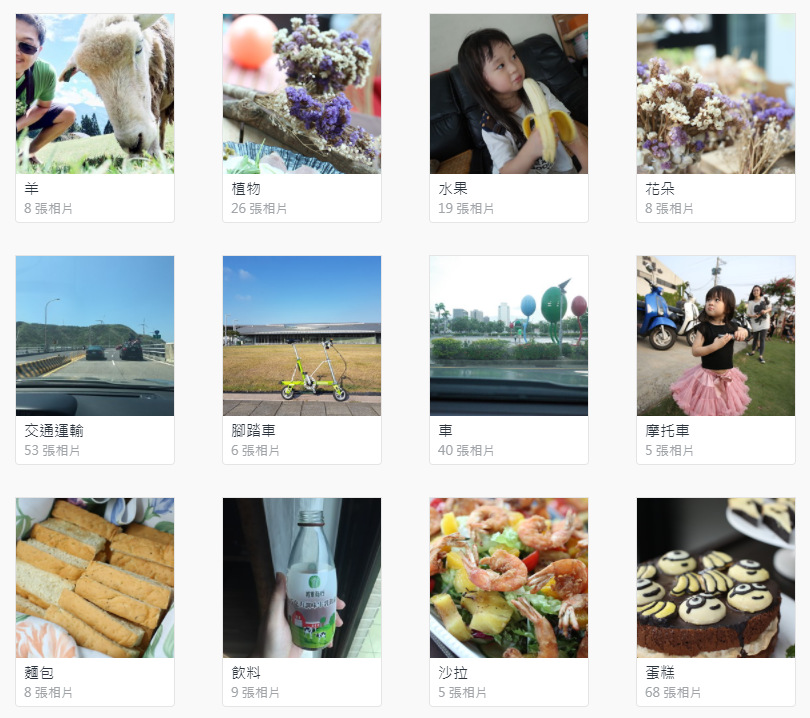
接著來看看有趣的主題相簿,很聰明的替你辨識了各種不同的圖片,這是你一般備份照片無法達成的功能,就算現在網路服務也可以達成這樣的照片分析,但是大家也不可能把所有照片都放上網路,私有的 Moments 當然是比較安全考靠阿!(圖片內容解析可以參考:
Facebook 如何 檢視 看待 分析 標籤你的圖片?圖片識別技術)
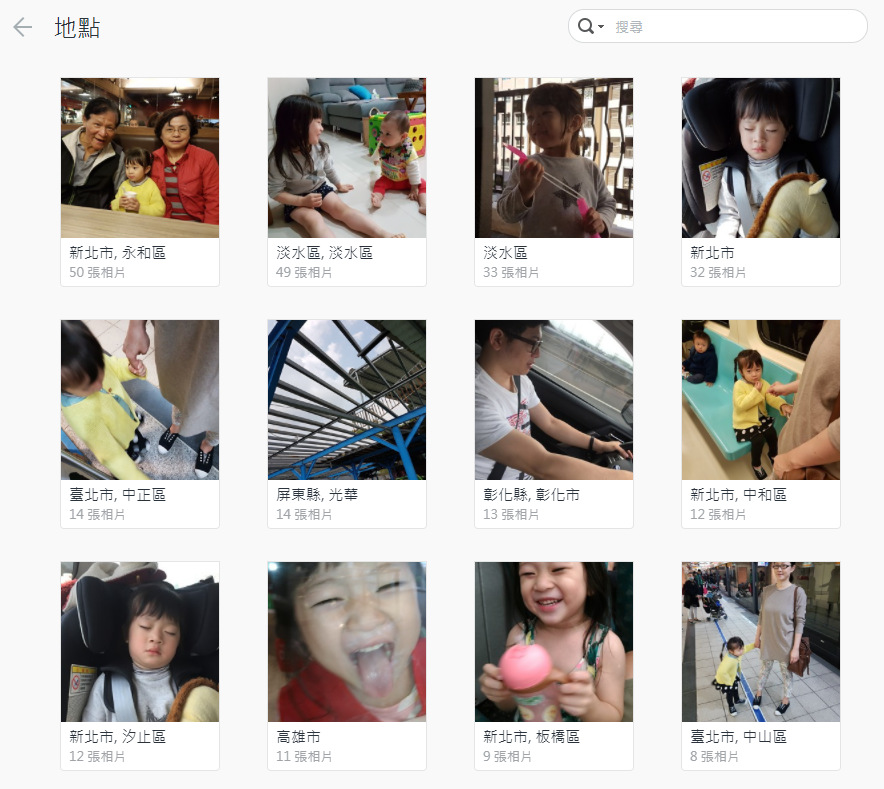
地點也是非常棒的整理功能,手機拍照系在幾乎都可以保有地理位置資訊,這樣就可以整合這些照片是在哪裡拍的,這也是非常棒的瀏覽模式,未來要找出遊照片就可以非常快速,我覺得很可惜不能像人物那樣自己寫入地點資訊,不然應該會很豐富很豐富唷!而且 GPS 位置資訊應該更加準確,整理不同時期的出遊照片,或是舊地重遊的照片就可以一起欣賞,我覺得這真的超棒的!
手機相簿備份與超解析度瀏覽
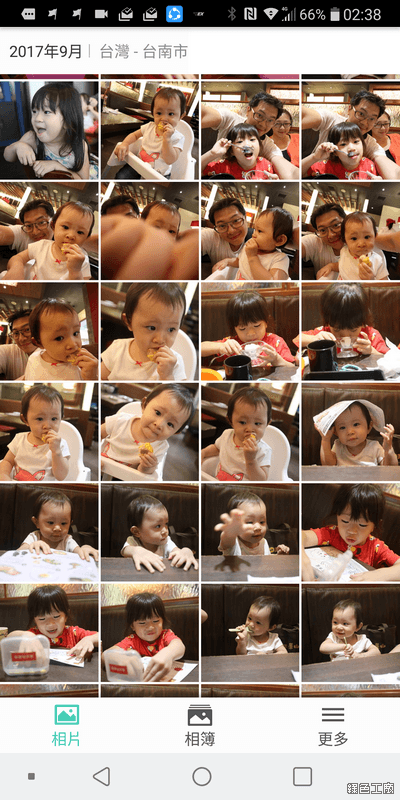
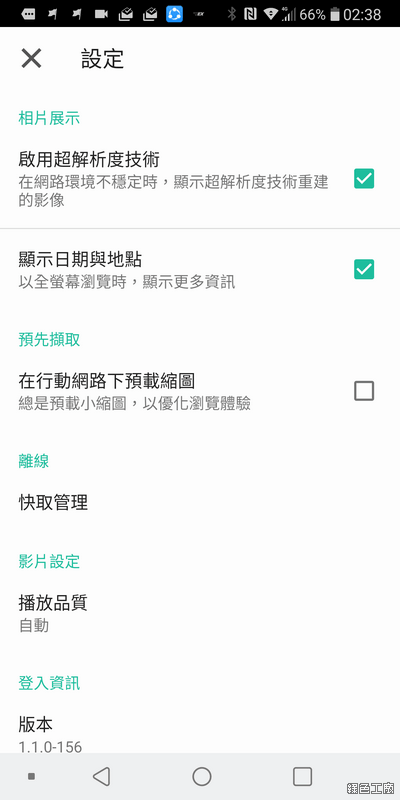
手機 APP Synology Moments 的功能差不多,不過標記人物的功能似乎網頁版才有,其他操作瀏覽方式都差不多,而 APP 上有一項超解析度技術的功能,當網路品質不夠穩定的或是緩慢的時候,使用者仍能獲得清晰的影像品質,這項技術背後的原理是 Synology 在 Moments APP 上也運用了 AI,即使網路狀態不好仍能運用 AI 去推論並重建照片細節,進而做到高解析度的效果,加上整體運算是在手機上進行而非 NAS,因此就算網路斷線也不會受影響,這功能還頗不賴的!
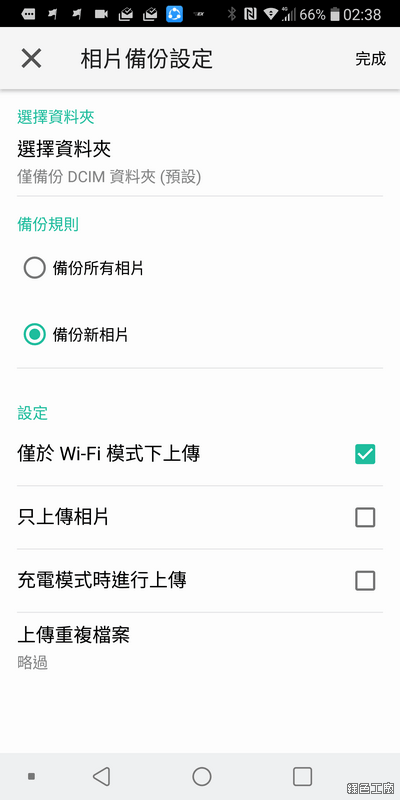
手機 Moments APP 具備有備份手機相簿的功能,簡單來說就是很多人需求的雲端備份,當手機有新的照片就會立刻備份,在也不怕手機突然遺失、或是照片一直都沒有備份的遺憾事發生。有使用過 Photo Station 的人應該就會發現,在雲端備份上有所不同,Photo Station 在瀏覽照片與雲端備份可以設不同帳號,雲端備份可以指定 Photo Station 的相簿資料夾,大家可以參考:
手機相簿雲端備份,無限空間備份方案整理比較。 最後稍微整理一下,實際使用過 Moments 與 Photo Station 之後,我會建議大家把 Moments 用在手機的雲端相簿,因為手機照片都內建有 GPS 資訊,未來查看地點的照片分析就很方便,我覺得適合整理瑣碎比較沒有主題的日常照片;而有主題性的相簿,像是出門旅遊、渡假之類的就可以透過 Photo Station 來整理,以上心得提供給大家參考囉!!!更多官方資訊:
https://www.synology.com/zh-tw/dsm/feature/moments我所期待的 Moments:
- 具備有自動建立圖片資料夾功能,能依照圖片日期自動整理傳上去的圖片。
- 可以更改的人物標記,目前小朋友辨識度無法到很精準,要能手動再調整。
- 雲端相片功能,能像 Photo Station 一樣能指定備份目的地。
- 加入去年的今天、前年大前年的今天等等。
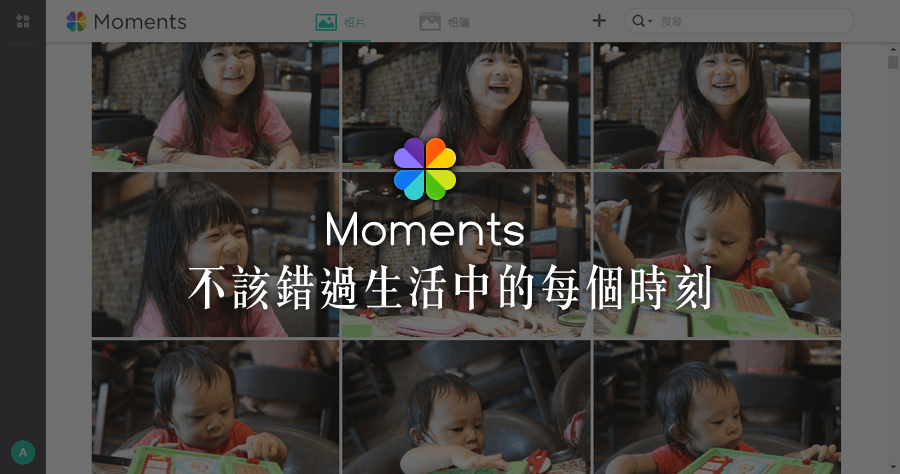
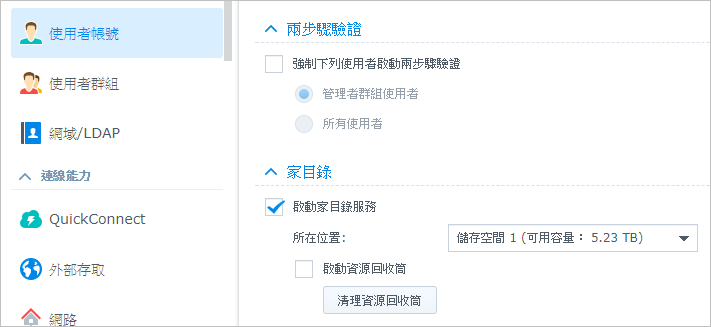 首先你必須先買一台 Synology NAS,這點必須先達成!然後系統安裝完成 DSM 後開始使用,到套件中心安裝 Moments,安裝完成後開啟時會先要你啟用家目錄服務,這時請大家到控制台 -> 使用者帳號 -> 進階設定 ->啟動家目錄服務,這裡要勾選起來,這就是說主要是針對每個使用者來使用,比較注重私人的隱私部分,無法針對使用者開放瀏覽權限;而 Photo Station 是帳號式的管理,管理者可以開放不同使用者的存取,只是相對權限管理比較複雜。
首先你必須先買一台 Synology NAS,這點必須先達成!然後系統安裝完成 DSM 後開始使用,到套件中心安裝 Moments,安裝完成後開啟時會先要你啟用家目錄服務,這時請大家到控制台 -> 使用者帳號 -> 進階設定 ->啟動家目錄服務,這裡要勾選起來,這就是說主要是針對每個使用者來使用,比較注重私人的隱私部分,無法針對使用者開放瀏覽權限;而 Photo Station 是帳號式的管理,管理者可以開放不同使用者的存取,只是相對權限管理比較複雜。
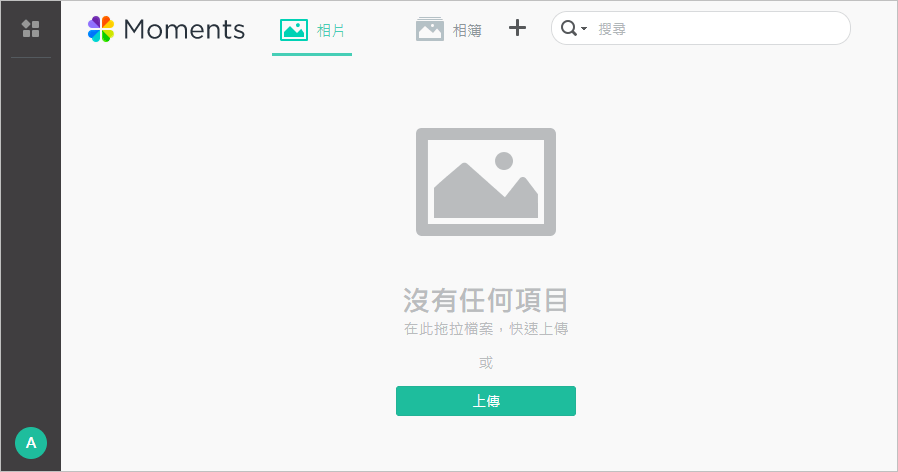 開啟 Moments 之後當然是預設沒有任何照片,因為要你自己上傳啊!透過瀏覽器瀏覽可以直接透過上傳按鈕上傳圖片,可以多選圖片很方便,不過瀏覽器上傳圖片速度比較慢,我通常不會使用瀏覽器來傳圖啦!!!而且大家第一次使用時,應該有一卡車的圖片想要備份吧!!
開啟 Moments 之後當然是預設沒有任何照片,因為要你自己上傳啊!透過瀏覽器瀏覽可以直接透過上傳按鈕上傳圖片,可以多選圖片很方便,不過瀏覽器上傳圖片速度比較慢,我通常不會使用瀏覽器來傳圖啦!!!而且大家第一次使用時,應該有一卡車的圖片想要備份吧!!  我會建議大家直接傳到 NAS 裡面,傳到個人家目錄底下的 Drive/Moments 資料夾方便又快速。
我會建議大家直接傳到 NAS 裡面,傳到個人家目錄底下的 Drive/Moments 資料夾方便又快速。 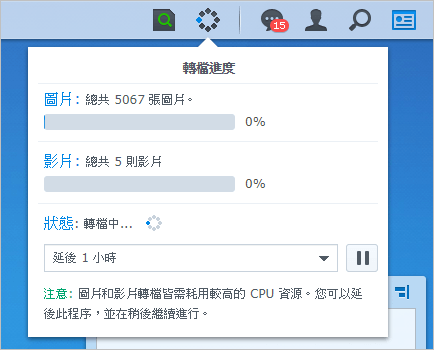 如果你是一次丟大量圖片與影片的話,檔案傳進去之後可能需要花些時間慢慢等待,因為所有的圖片和照片都是需要轉檔的,這時候真的就慢慢等,第一次會比較花時間啊,之後日常丟照片,就比較不會有感覺需要花那麼多時間轉檔。
如果你是一次丟大量圖片與影片的話,檔案傳進去之後可能需要花些時間慢慢等待,因為所有的圖片和照片都是需要轉檔的,這時候真的就慢慢等,第一次會比較花時間啊,之後日常丟照片,就比較不會有感覺需要花那麼多時間轉檔。 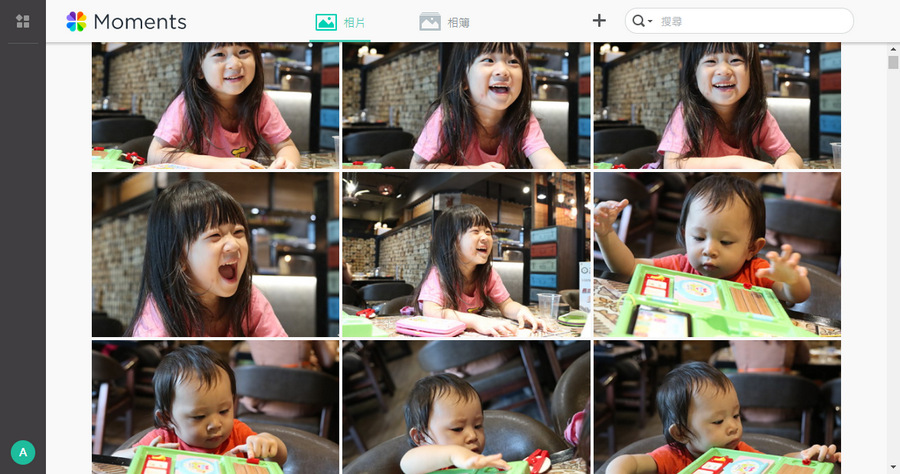 Moments 呈現的照片的方式就是相片牆,不管你是直的照片或是橫的相片都會幫你排的好好的,這樣看照片的方式真的很棒,我覺得比電腦中的圖片瀏覽器還要好看,使用方式就是滑鼠一直滾一直滾,使用上比較沒有難度。
Moments 呈現的照片的方式就是相片牆,不管你是直的照片或是橫的相片都會幫你排的好好的,這樣看照片的方式真的很棒,我覺得比電腦中的圖片瀏覽器還要好看,使用方式就是滑鼠一直滾一直滾,使用上比較沒有難度。  那透過 Moments 來當成圖片刻有什麼優勢呢?就是你不用太費心力的整理照片,像我近期真的很忙碌,小朋友之前的照片我都會分日期資料夾整理,甚至修圖保存比較好看的,不過最近真的沒有那麼多時間了,所以資料夾就是一個月份一個月份的,已經沒有心力按照日期建立資料夾,所以我就是整大包都丟到 Moments 的目錄下,而 Moments 就能依照時間幫我排好所有照片,以時間流的方式來瀏覽,當你滑鼠繼續往下的時候,一旁也會提示你現在是什麼月份的照片,而且當你集合了家人的手機、相機照片都放進去之後,會發現這本相簿很有意思,回憶就從滑鼠中慢慢的被喚醒,這真的會比你一個個資料夾打開看相片方便非常多。
那透過 Moments 來當成圖片刻有什麼優勢呢?就是你不用太費心力的整理照片,像我近期真的很忙碌,小朋友之前的照片我都會分日期資料夾整理,甚至修圖保存比較好看的,不過最近真的沒有那麼多時間了,所以資料夾就是一個月份一個月份的,已經沒有心力按照日期建立資料夾,所以我就是整大包都丟到 Moments 的目錄下,而 Moments 就能依照時間幫我排好所有照片,以時間流的方式來瀏覽,當你滑鼠繼續往下的時候,一旁也會提示你現在是什麼月份的照片,而且當你集合了家人的手機、相機照片都放進去之後,會發現這本相簿很有意思,回憶就從滑鼠中慢慢的被喚醒,這真的會比你一個個資料夾打開看相片方便非常多。 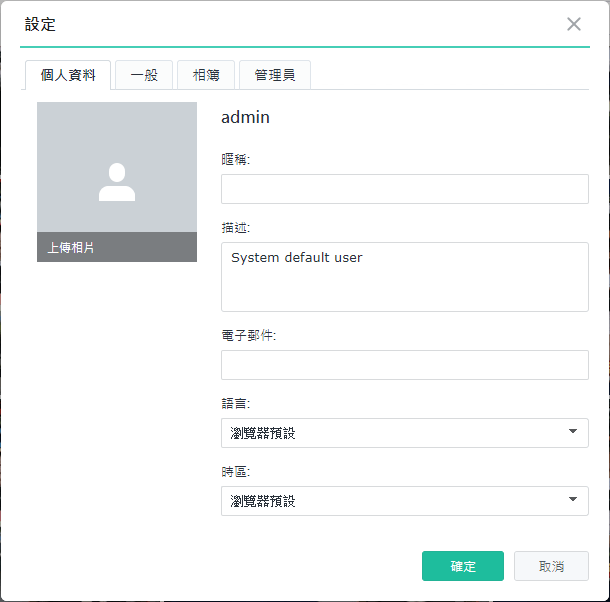 再來看看相簿設定部分,可以設定自己的暱稱、電子郵件、語言與時區。
再來看看相簿設定部分,可以設定自己的暱稱、電子郵件、語言與時區。 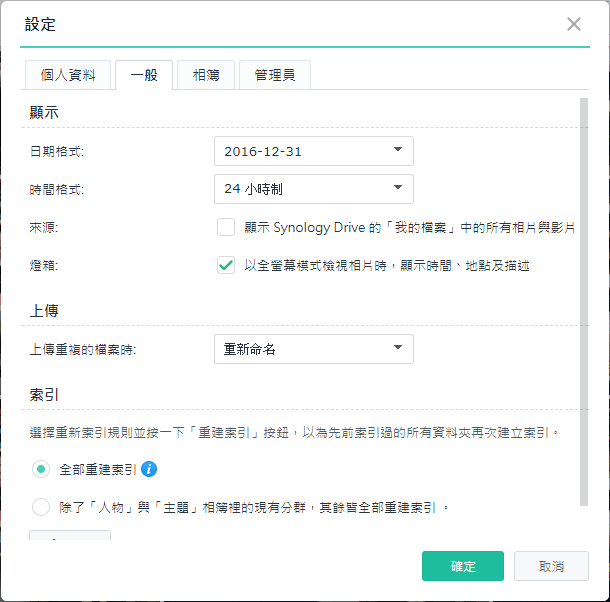 能調整日期的時間格式,圖片除了可以顯示 Moments 資料夾當中的,也可以顯示 Synolgoy Drive 中的所有照片(Drive 會額外寫介紹),檔案遇到重複名稱時可以自動的重新命名,這點非常重要啊~像是 iPhone 中的照片永遠都是 IMG_ 開頭,又不能自己更改成日期格式,當拍了超過 9999 張這片之後檔名就會開始重複,整理照片時若沒有分資料夾的話,一不小心就會覆蓋掉以前的同名檔案。
能調整日期的時間格式,圖片除了可以顯示 Moments 資料夾當中的,也可以顯示 Synolgoy Drive 中的所有照片(Drive 會額外寫介紹),檔案遇到重複名稱時可以自動的重新命名,這點非常重要啊~像是 iPhone 中的照片永遠都是 IMG_ 開頭,又不能自己更改成日期格式,當拍了超過 9999 張這片之後檔名就會開始重複,整理照片時若沒有分資料夾的話,一不小心就會覆蓋掉以前的同名檔案。 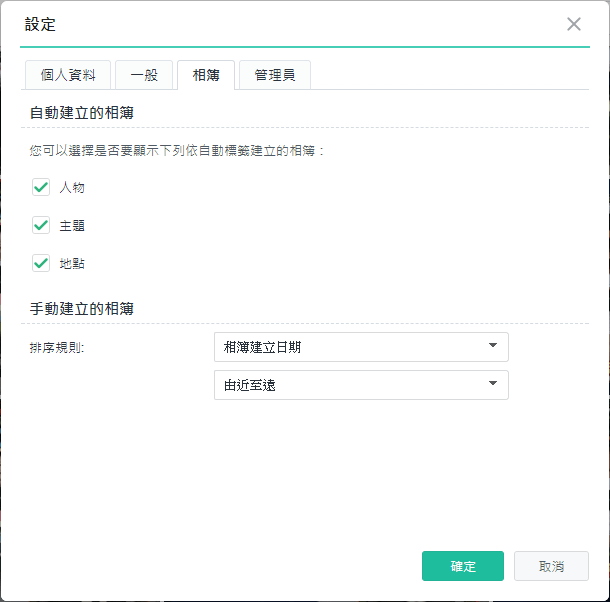 會自動建立的相簿有人物、主題與地點,這是 Moments 相當聰明迷的地方,讓大家瀏覽照片有更多不同的角度,這部分我也頗建議可以開啟的喔!
會自動建立的相簿有人物、主題與地點,這是 Moments 相當聰明迷的地方,讓大家瀏覽照片有更多不同的角度,這部分我也頗建議可以開啟的喔! 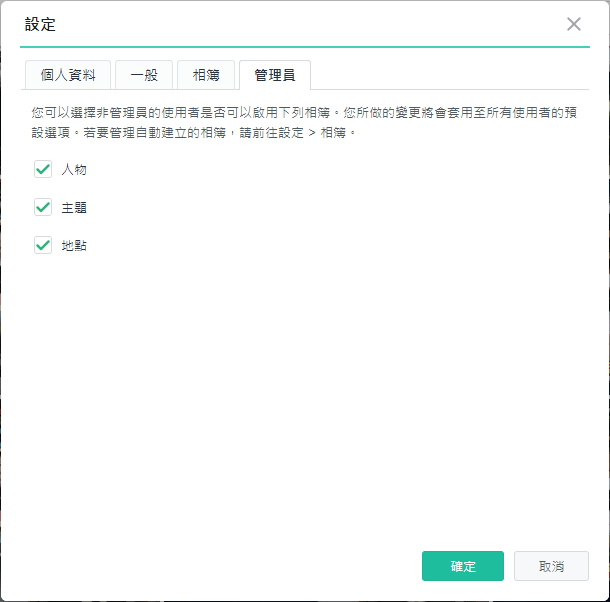 管理員的使用者可以設定一般使用者是否可以開啟人物、主題與地點的相簿。
管理員的使用者可以設定一般使用者是否可以開啟人物、主題與地點的相簿。
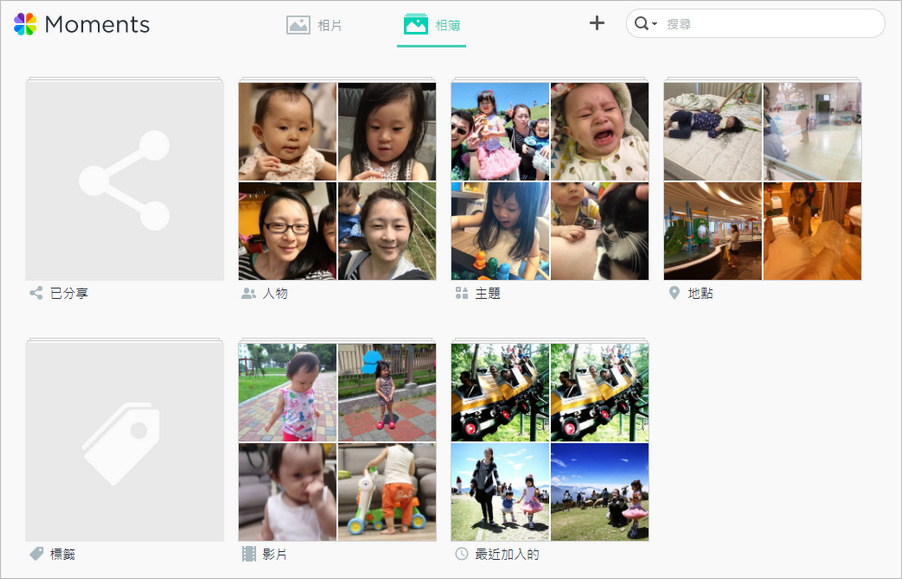 Moments 的瀏覽主要分為相片與相簿兩區,相簿區其實就是指 AI 的相簿,Synology 將 AI 技術應用在 NAS 上,這也是 Moments 最受矚目的地方,相簿主要有分為人物、主題與地點三大分類,只要將照片上傳後,AI 便會自動依照這三個主題進行辨識,並幫你分類好所有照片,讓每張照片都能更快速被找到,未來要特定人士或是物件的照片就不用在檔案夾中翻箱倒櫃的找了,此外也有影片的相簿,若是要尋找影片透過影片相簿會相當相當方便。
Moments 的瀏覽主要分為相片與相簿兩區,相簿區其實就是指 AI 的相簿,Synology 將 AI 技術應用在 NAS 上,這也是 Moments 最受矚目的地方,相簿主要有分為人物、主題與地點三大分類,只要將照片上傳後,AI 便會自動依照這三個主題進行辨識,並幫你分類好所有照片,讓每張照片都能更快速被找到,未來要特定人士或是物件的照片就不用在檔案夾中翻箱倒櫃的找了,此外也有影片的相簿,若是要尋找影片透過影片相簿會相當相當方便。 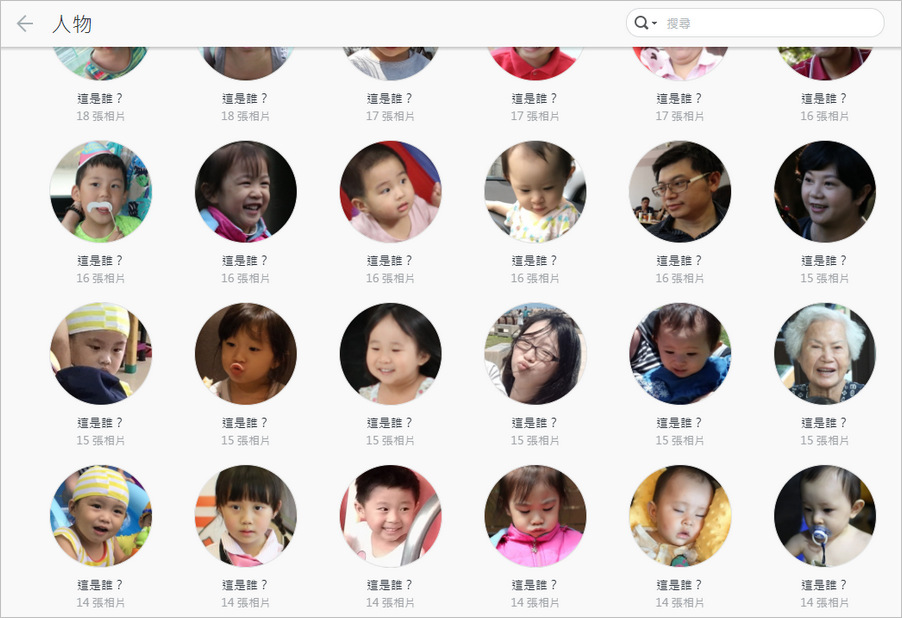 首先我們先來看看人物相簿的部分,一開始當然是誰也都不認識,所以他會問說「這是誰?」,這時候你就可以開始建立人物的分類,若你初期就有非常多的照片,會花費比較多時間,其實這真的是棒的功能,可以幫你分辨每一個人的樣貌,以後找特地的人的照片就會很快速很方便,他的辨識功能你可以想像成是 Facebook 那樣,這樣應該就非常好理解吧!!!
首先我們先來看看人物相簿的部分,一開始當然是誰也都不認識,所以他會問說「這是誰?」,這時候你就可以開始建立人物的分類,若你初期就有非常多的照片,會花費比較多時間,其實這真的是棒的功能,可以幫你分辨每一個人的樣貌,以後找特地的人的照片就會很快速很方便,他的辨識功能你可以想像成是 Facebook 那樣,這樣應該就非常好理解吧!!! 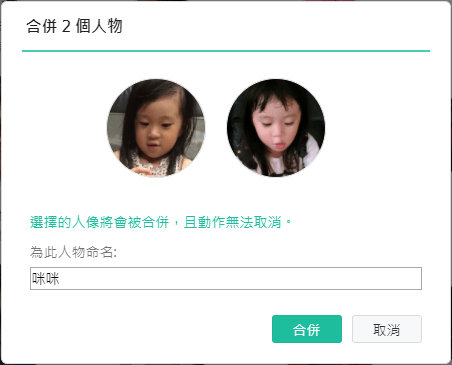 同樣的人命名相同名稱,他就會問你說是否需要合併兩個人物,合併之後無法被取消,確認後就可以合併了!因為這部分功能是智慧型的相簿,當人物相簿建立完成之後,你無法更改裡面的項目,譬如說我現在身旁很多小朋友都有小孩,其實小孩的臉部辨識率無法到那麼精準,因為可能都是小朋友的臉,譬如說我標記了朋友的小孩,但是打開相簿其實有自己的小孩在裡面,裡面的照片是無法在抽離到其他人物的,這點是目前比較可惜的地方。
同樣的人命名相同名稱,他就會問你說是否需要合併兩個人物,合併之後無法被取消,確認後就可以合併了!因為這部分功能是智慧型的相簿,當人物相簿建立完成之後,你無法更改裡面的項目,譬如說我現在身旁很多小朋友都有小孩,其實小孩的臉部辨識率無法到那麼精準,因為可能都是小朋友的臉,譬如說我標記了朋友的小孩,但是打開相簿其實有自己的小孩在裡面,裡面的照片是無法在抽離到其他人物的,這點是目前比較可惜的地方。 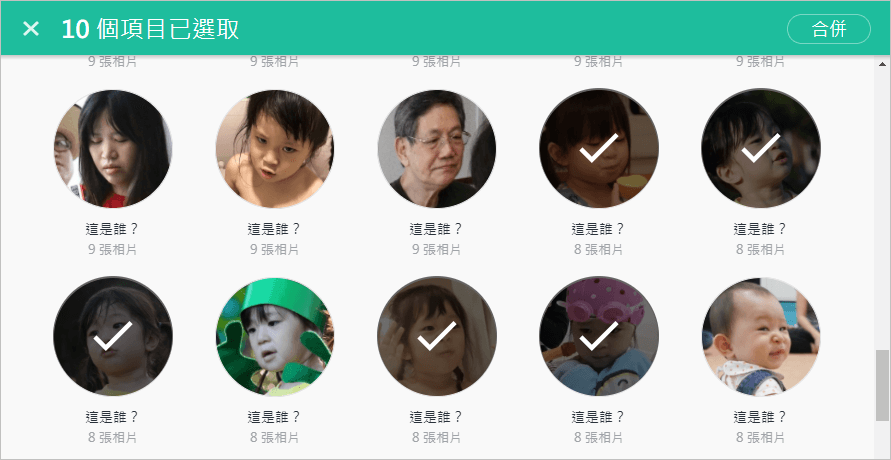 若是相同的人次太多太多,可以透過右上角開啟合併人物功能,就可以一次多選很多不同的人物,之後再一起合併,這是目前我覺得最快的整理方式。
若是相同的人次太多太多,可以透過右上角開啟合併人物功能,就可以一次多選很多不同的人物,之後再一起合併,這是目前我覺得最快的整理方式。 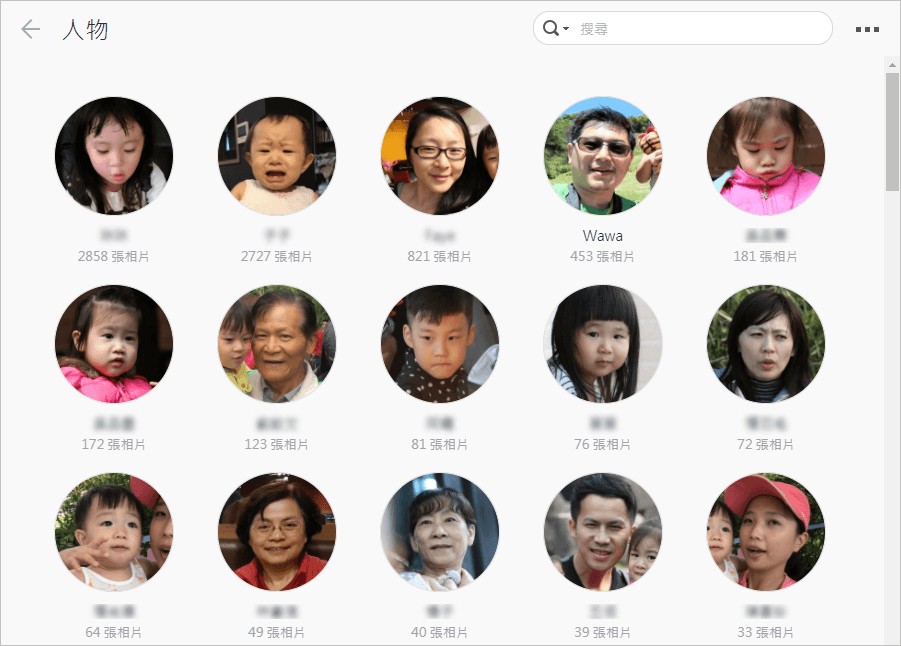 當然人物整理到一個段落之後,這個人物相簿看起來就非常棒,可以快速的找到不同人物的照片,除了小朋友的照片之外其他辨識率準確度非常高,猛猛的!其實 Photo Station 也有這樣的功能,但是在標記人物尚沒有那麼的方便,但是 Photo Station 具備有更進階的組合功能,譬如說 A 和 B 同時出現的照片等等,Photo Station 的智慧型相簿能有更多進階搜尋與應用。
當然人物整理到一個段落之後,這個人物相簿看起來就非常棒,可以快速的找到不同人物的照片,除了小朋友的照片之外其他辨識率準確度非常高,猛猛的!其實 Photo Station 也有這樣的功能,但是在標記人物尚沒有那麼的方便,但是 Photo Station 具備有更進階的組合功能,譬如說 A 和 B 同時出現的照片等等,Photo Station 的智慧型相簿能有更多進階搜尋與應用。 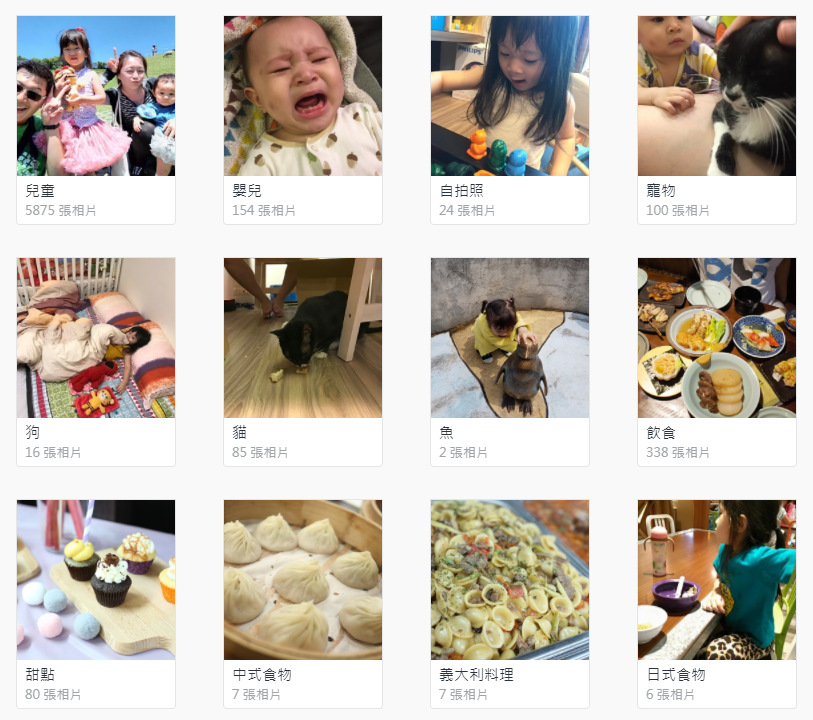
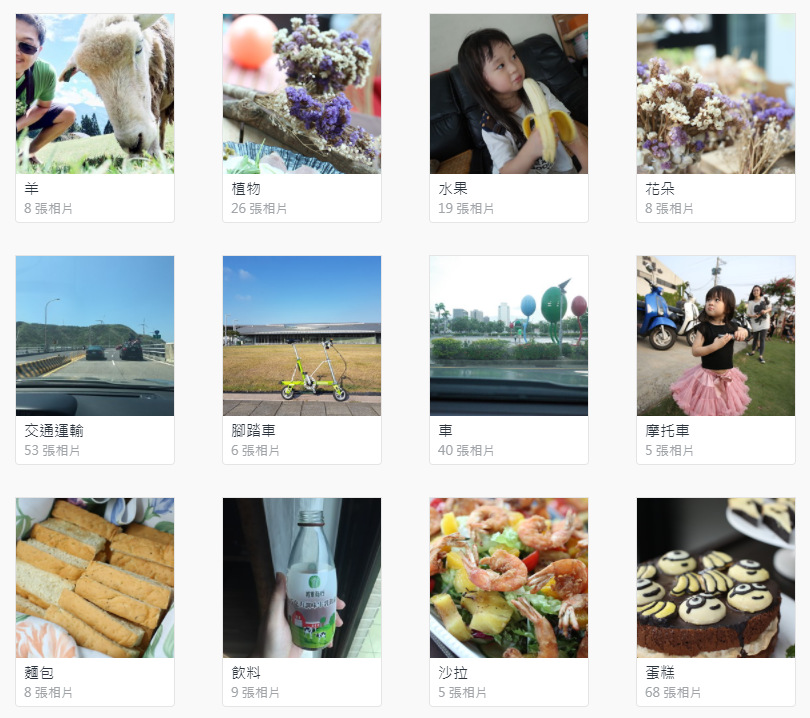 接著來看看有趣的主題相簿,很聰明的替你辨識了各種不同的圖片,這是你一般備份照片無法達成的功能,就算現在網路服務也可以達成這樣的照片分析,但是大家也不可能把所有照片都放上網路,私有的 Moments 當然是比較安全考靠阿!(圖片內容解析可以參考:
接著來看看有趣的主題相簿,很聰明的替你辨識了各種不同的圖片,這是你一般備份照片無法達成的功能,就算現在網路服務也可以達成這樣的照片分析,但是大家也不可能把所有照片都放上網路,私有的 Moments 當然是比較安全考靠阿!(圖片內容解析可以參考: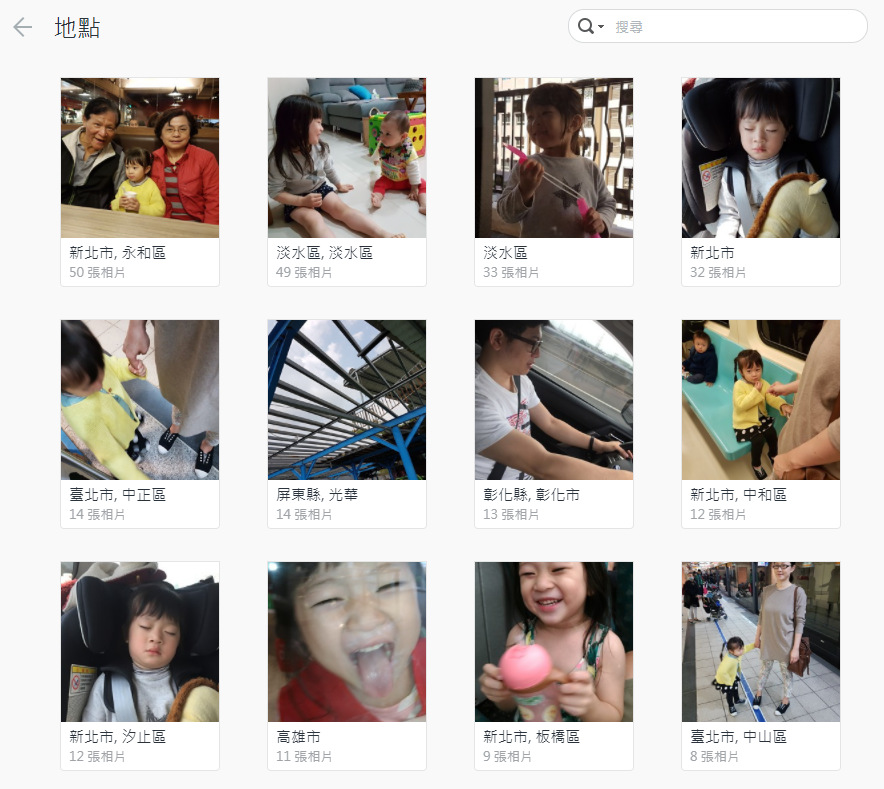 地點也是非常棒的整理功能,手機拍照系在幾乎都可以保有地理位置資訊,這樣就可以整合這些照片是在哪裡拍的,這也是非常棒的瀏覽模式,未來要找出遊照片就可以非常快速,我覺得很可惜不能像人物那樣自己寫入地點資訊,不然應該會很豐富很豐富唷!而且 GPS 位置資訊應該更加準確,整理不同時期的出遊照片,或是舊地重遊的照片就可以一起欣賞,我覺得這真的超棒的!
地點也是非常棒的整理功能,手機拍照系在幾乎都可以保有地理位置資訊,這樣就可以整合這些照片是在哪裡拍的,這也是非常棒的瀏覽模式,未來要找出遊照片就可以非常快速,我覺得很可惜不能像人物那樣自己寫入地點資訊,不然應該會很豐富很豐富唷!而且 GPS 位置資訊應該更加準確,整理不同時期的出遊照片,或是舊地重遊的照片就可以一起欣賞,我覺得這真的超棒的!
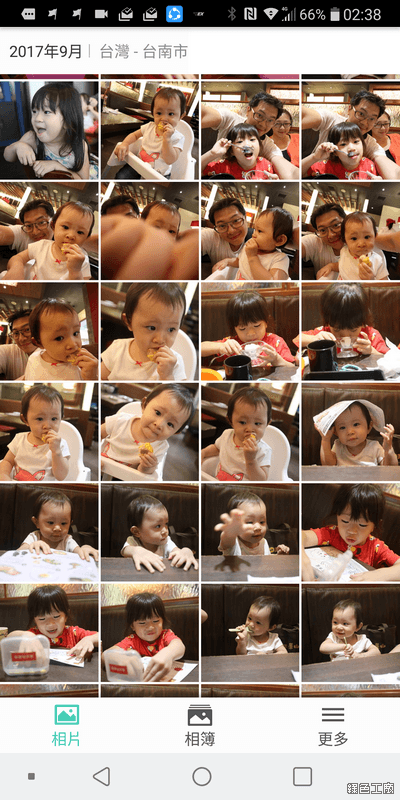
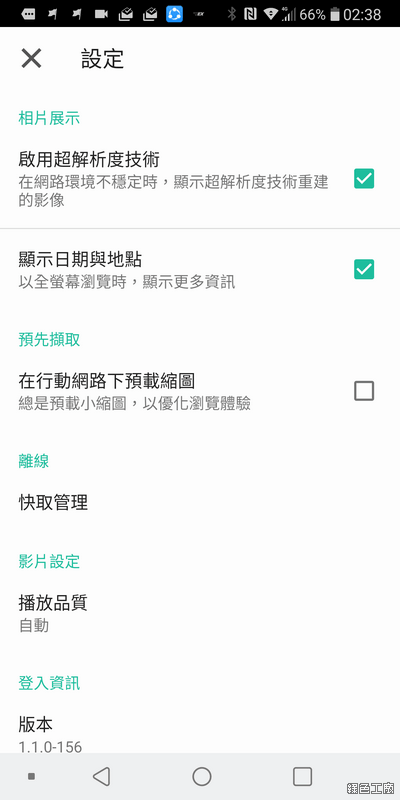 手機 APP Synology Moments 的功能差不多,不過標記人物的功能似乎網頁版才有,其他操作瀏覽方式都差不多,而 APP 上有一項超解析度技術的功能,當網路品質不夠穩定的或是緩慢的時候,使用者仍能獲得清晰的影像品質,這項技術背後的原理是 Synology 在 Moments APP 上也運用了 AI,即使網路狀態不好仍能運用 AI 去推論並重建照片細節,進而做到高解析度的效果,加上整體運算是在手機上進行而非 NAS,因此就算網路斷線也不會受影響,這功能還頗不賴的!
手機 APP Synology Moments 的功能差不多,不過標記人物的功能似乎網頁版才有,其他操作瀏覽方式都差不多,而 APP 上有一項超解析度技術的功能,當網路品質不夠穩定的或是緩慢的時候,使用者仍能獲得清晰的影像品質,這項技術背後的原理是 Synology 在 Moments APP 上也運用了 AI,即使網路狀態不好仍能運用 AI 去推論並重建照片細節,進而做到高解析度的效果,加上整體運算是在手機上進行而非 NAS,因此就算網路斷線也不會受影響,這功能還頗不賴的! 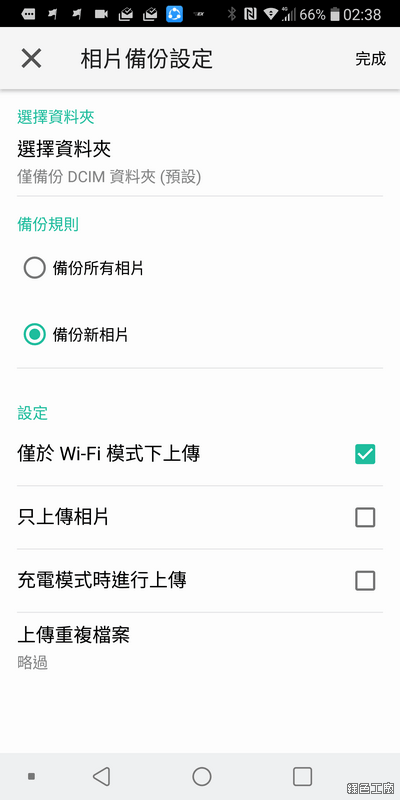 手機 Moments APP 具備有備份手機相簿的功能,簡單來說就是很多人需求的雲端備份,當手機有新的照片就會立刻備份,在也不怕手機突然遺失、或是照片一直都沒有備份的遺憾事發生。有使用過 Photo Station 的人應該就會發現,在雲端備份上有所不同,Photo Station 在瀏覽照片與雲端備份可以設不同帳號,雲端備份可以指定 Photo Station 的相簿資料夾,大家可以參考:
手機 Moments APP 具備有備份手機相簿的功能,簡單來說就是很多人需求的雲端備份,當手機有新的照片就會立刻備份,在也不怕手機突然遺失、或是照片一直都沒有備份的遺憾事發生。有使用過 Photo Station 的人應該就會發現,在雲端備份上有所不同,Photo Station 在瀏覽照片與雲端備份可以設不同帳號,雲端備份可以指定 Photo Station 的相簿資料夾,大家可以參考: